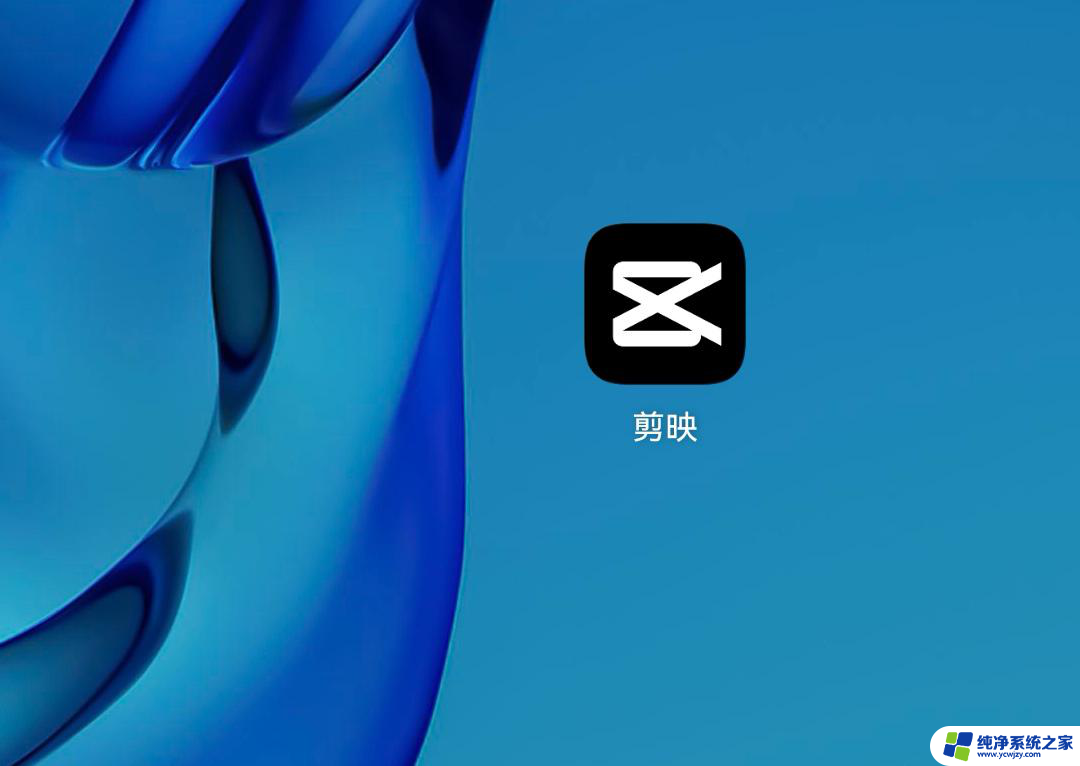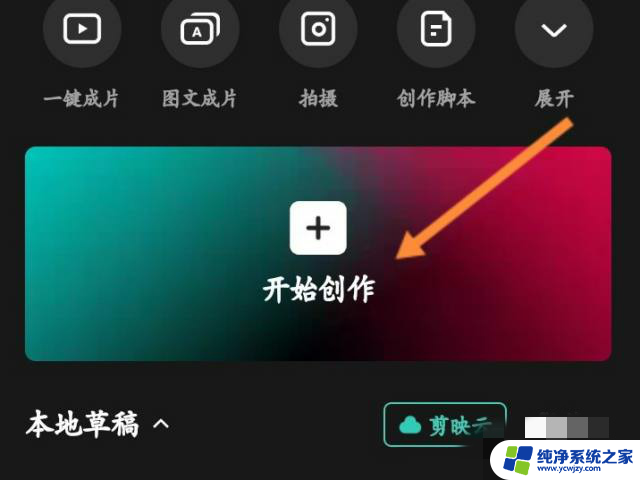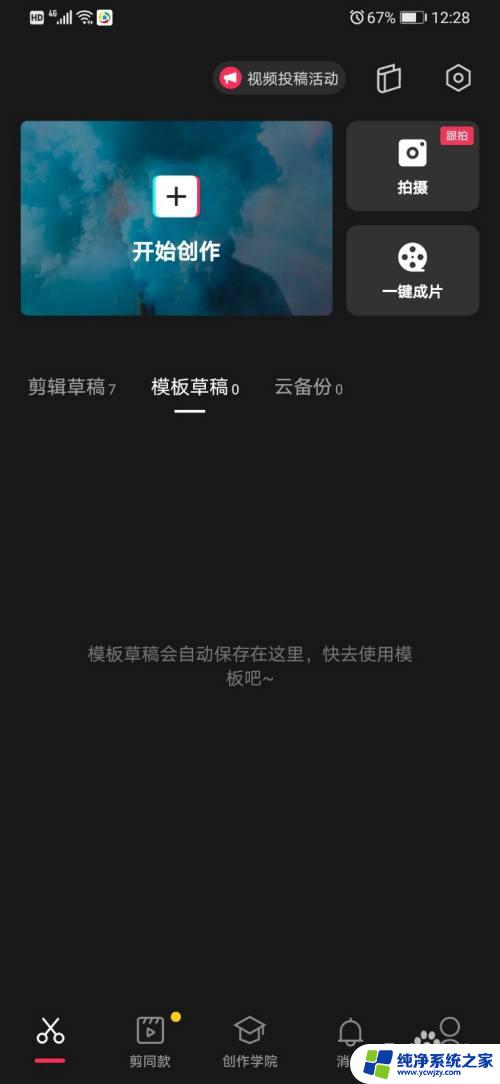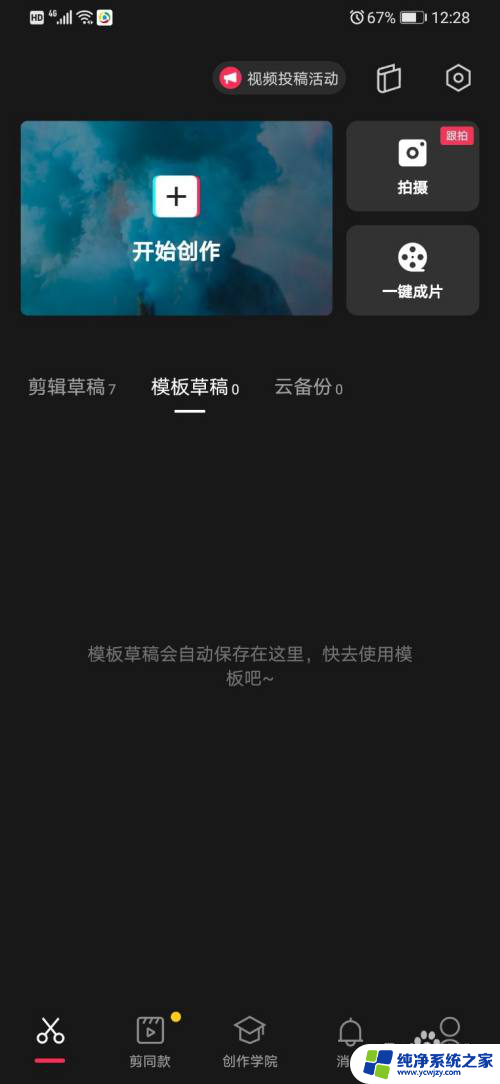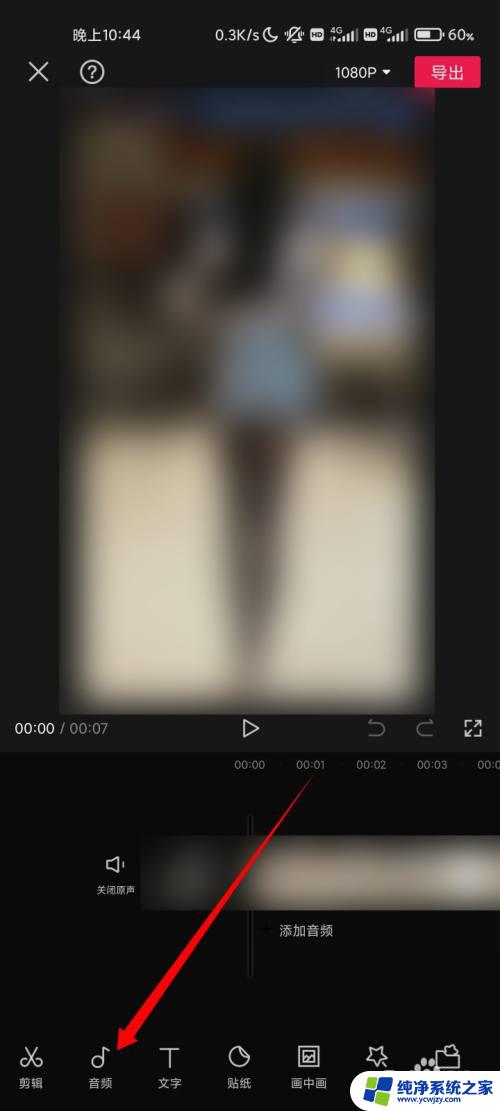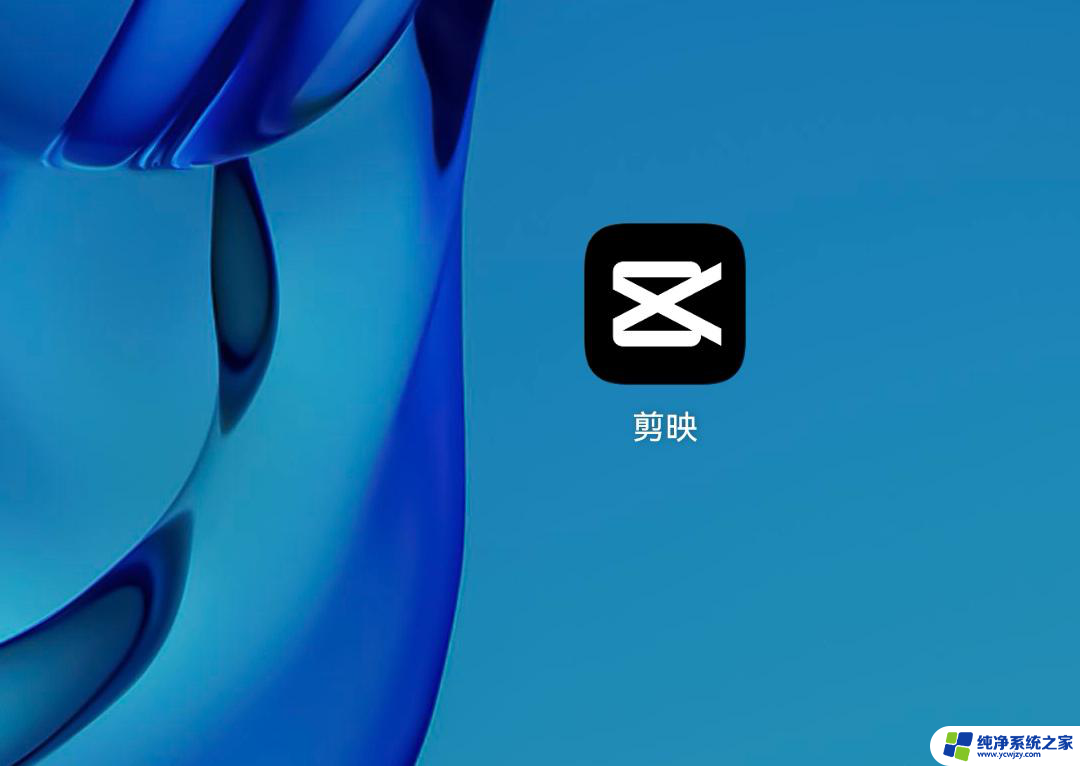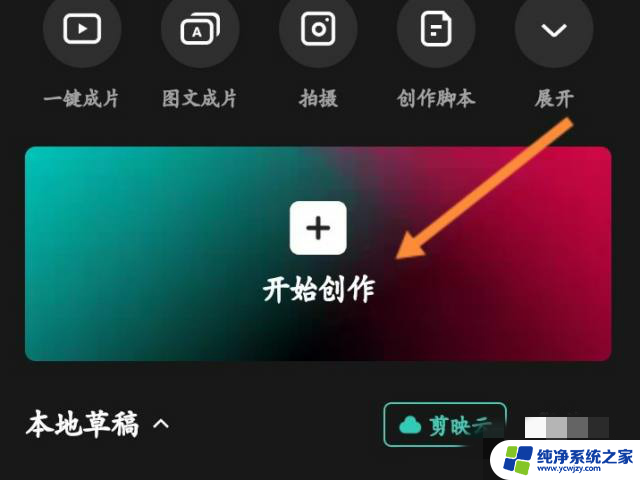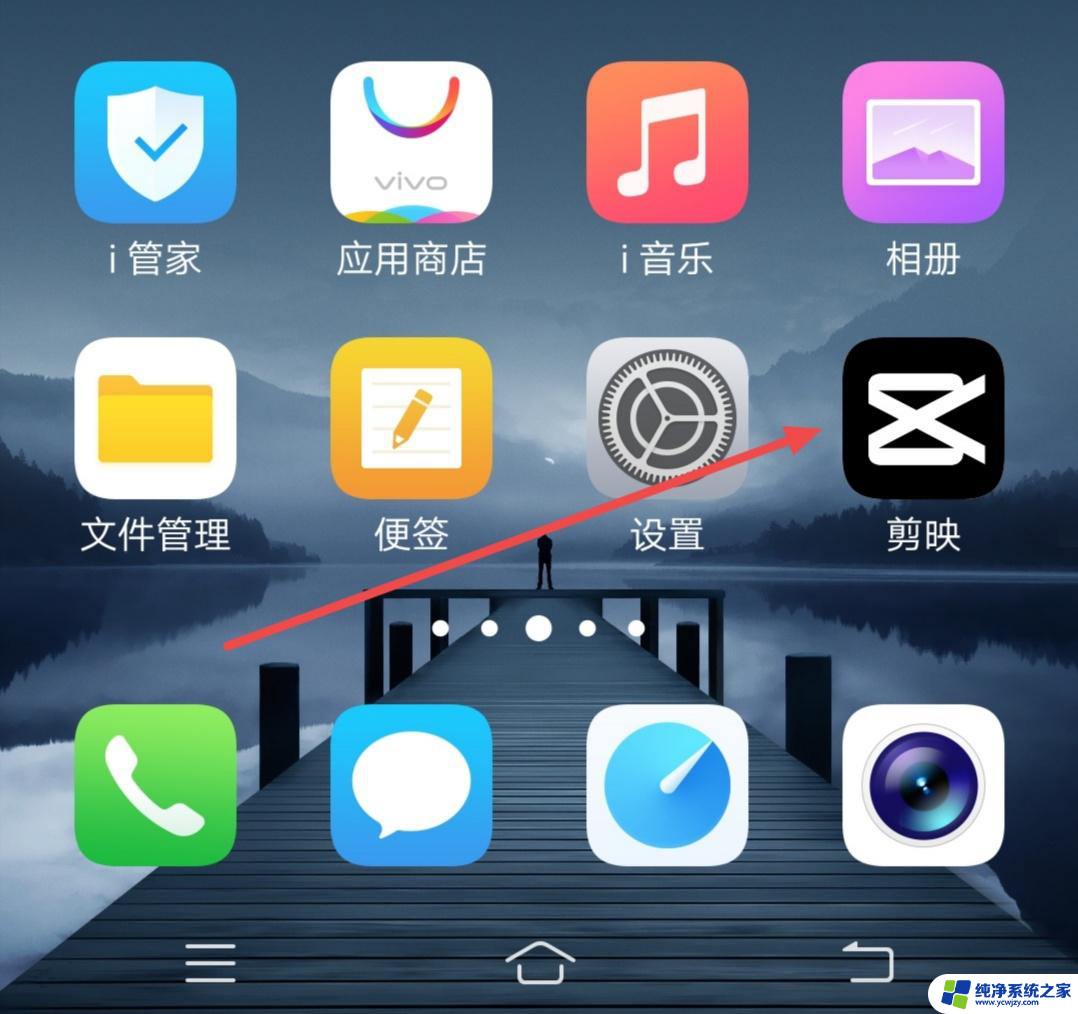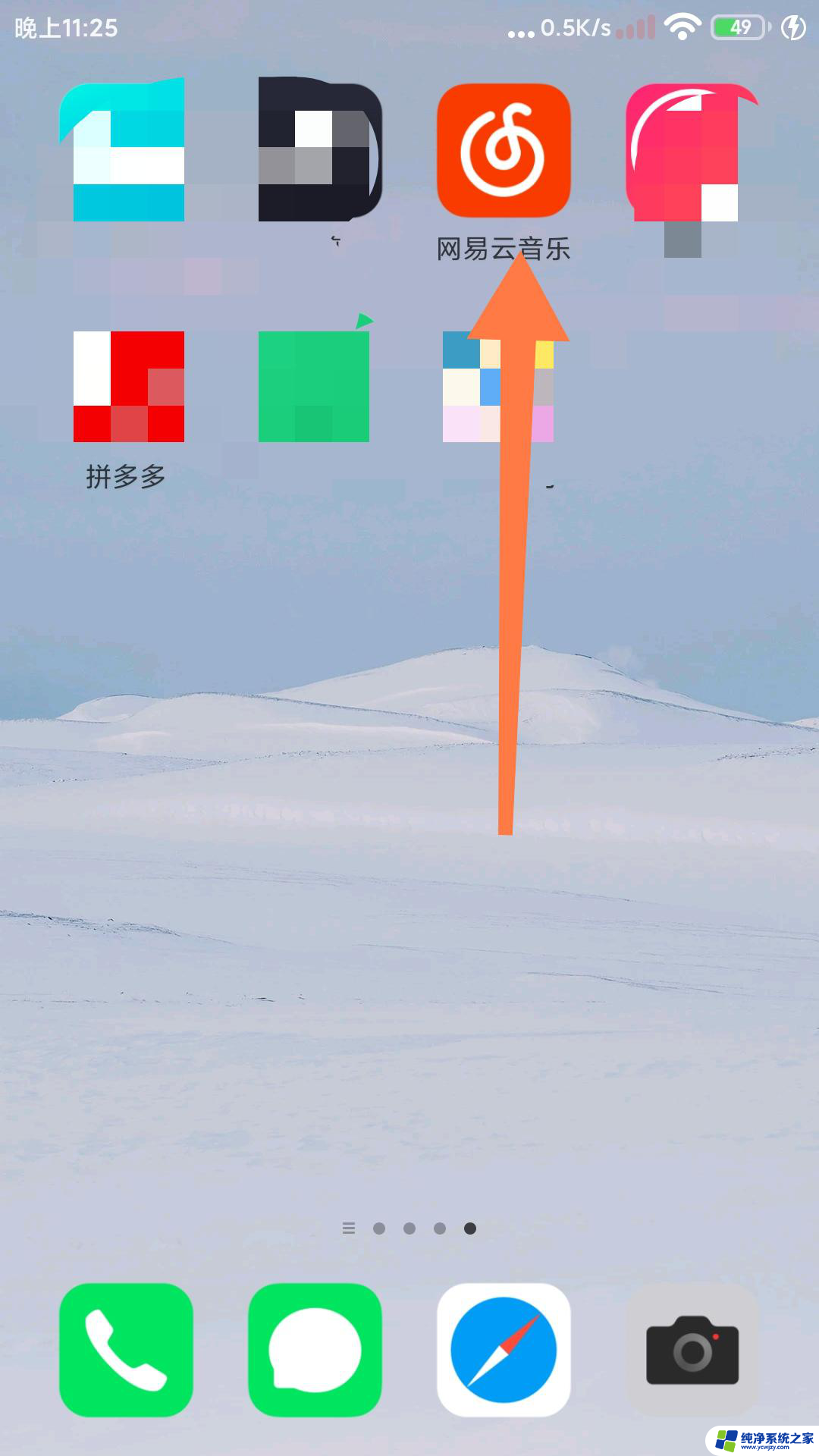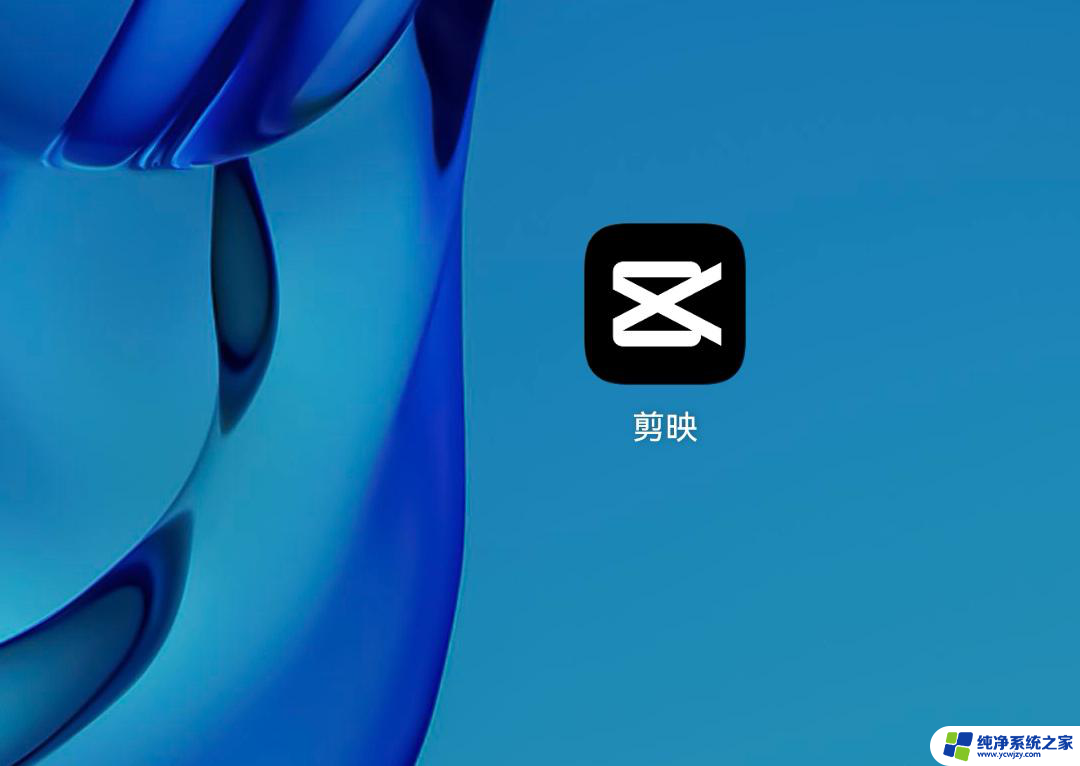剪映怎么上传本地录音 剪映怎么导入本地录音
更新时间:2024-02-21 14:49:37作者:jiang
剪映是一款功能强大的视频编辑软件,不仅可以帮助用户剪辑视频,还支持添加音频效果,提升视频的质量和观赏性,对于那些希望在视频中加入本地录音的用户来说,剪映也提供了便捷的操作方式。要上传本地录音,用户只需在剪映中打开编辑页面,点击导入按钮,并选择所需的本地录音文件即可。这样用户就能将自己的声音与视频完美结合,创作出更具个性的作品。无论是想要给旅行视频增添背景音乐,还是为记录下的珍贵时刻配上自己的解说,剪映都能满足你的需要。想要将本地录音融入到剪映的视频编辑过程中,这个功能将会让你事半功倍。
剪映怎么导入本地录音
具体方法:
1.打开剪映
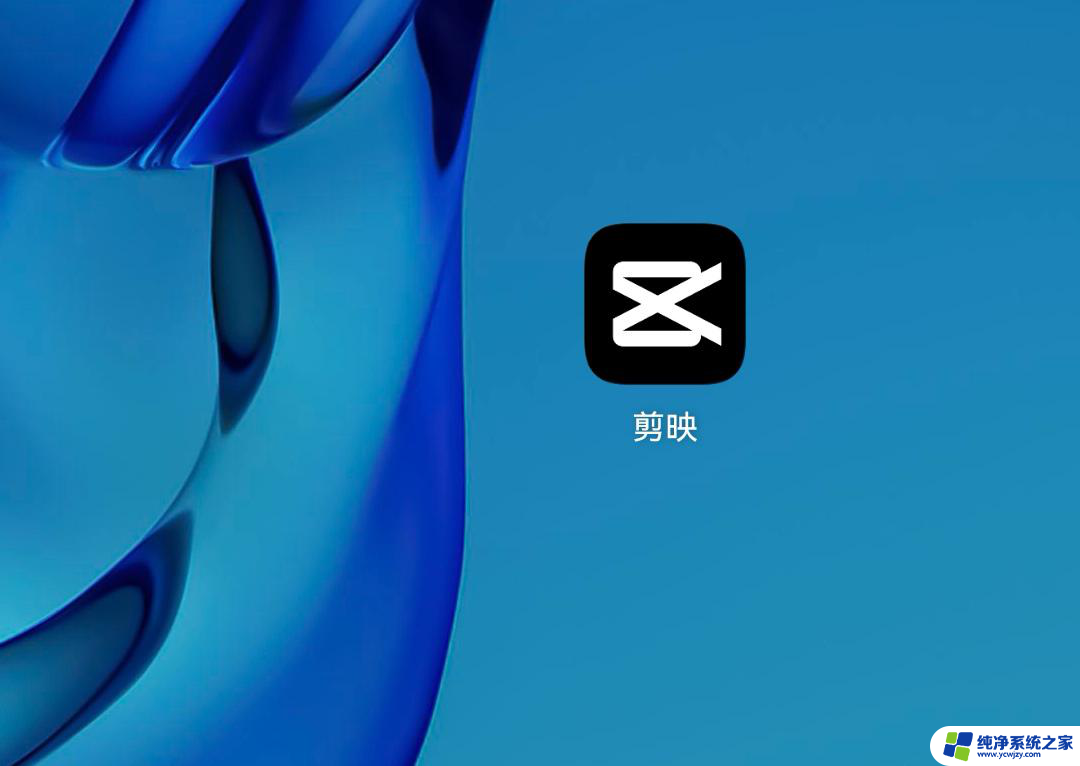
2.点【开始创作】
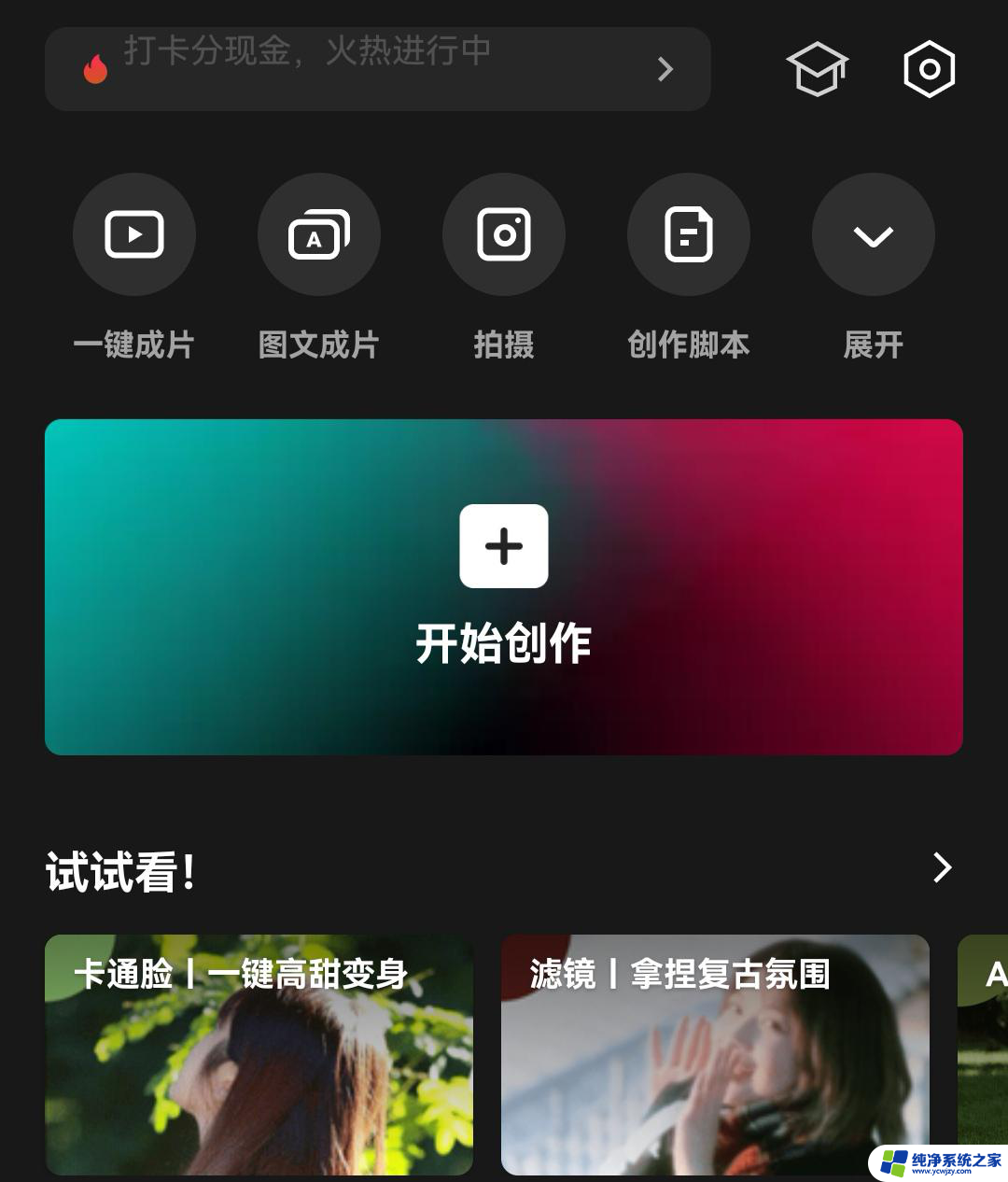
3.选择好视频,点【添加】
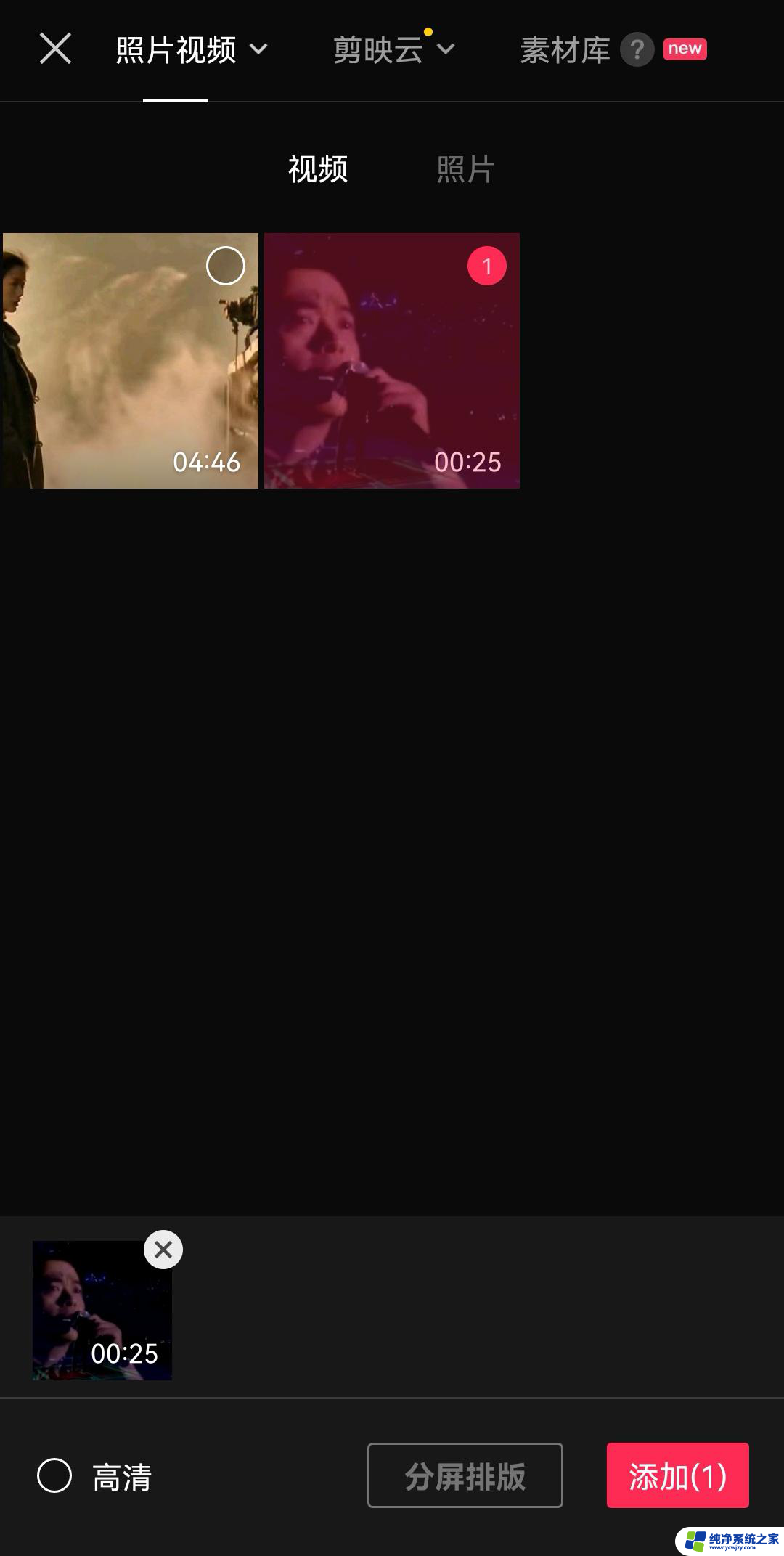
4.点【音频】
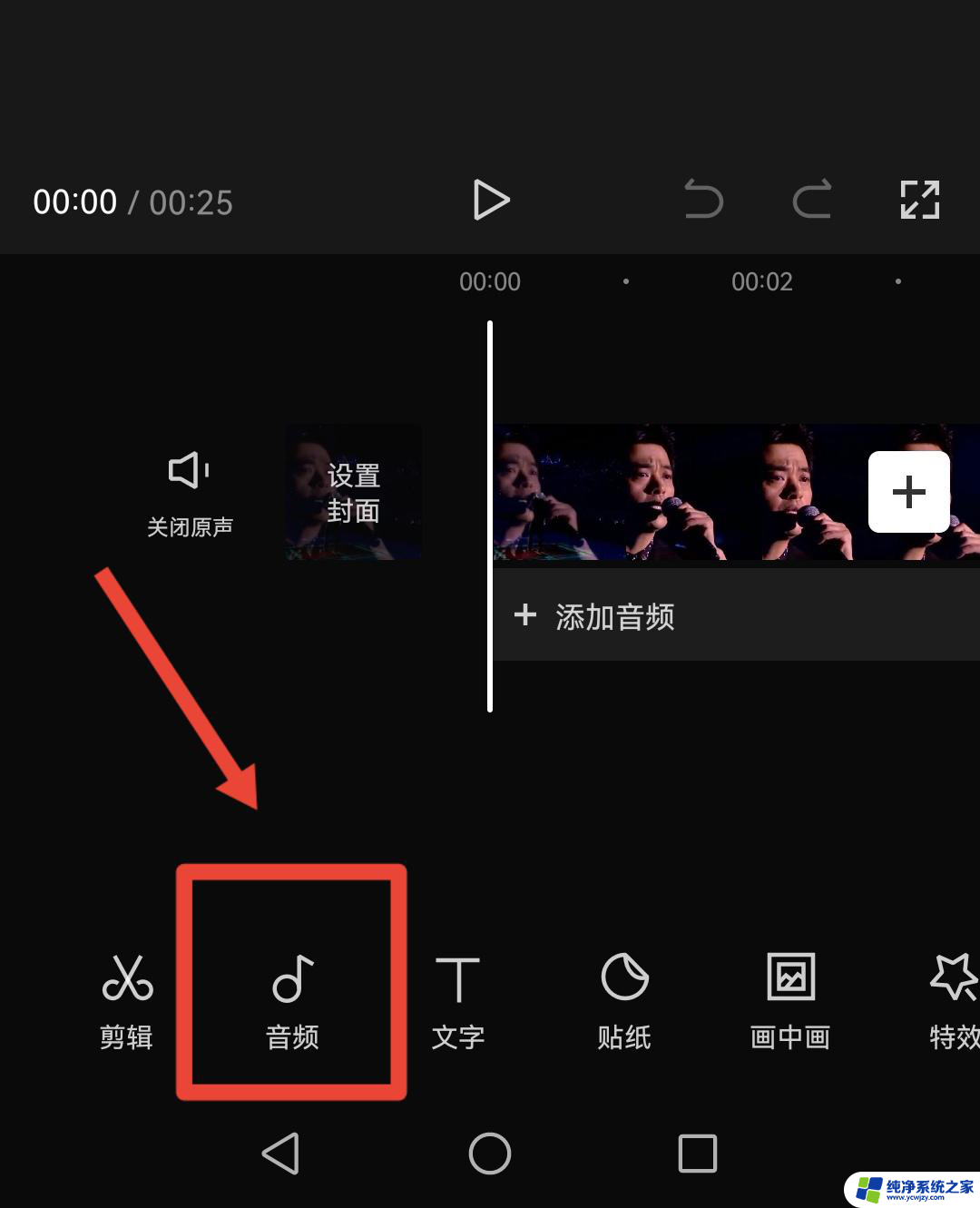
5.点【音乐】
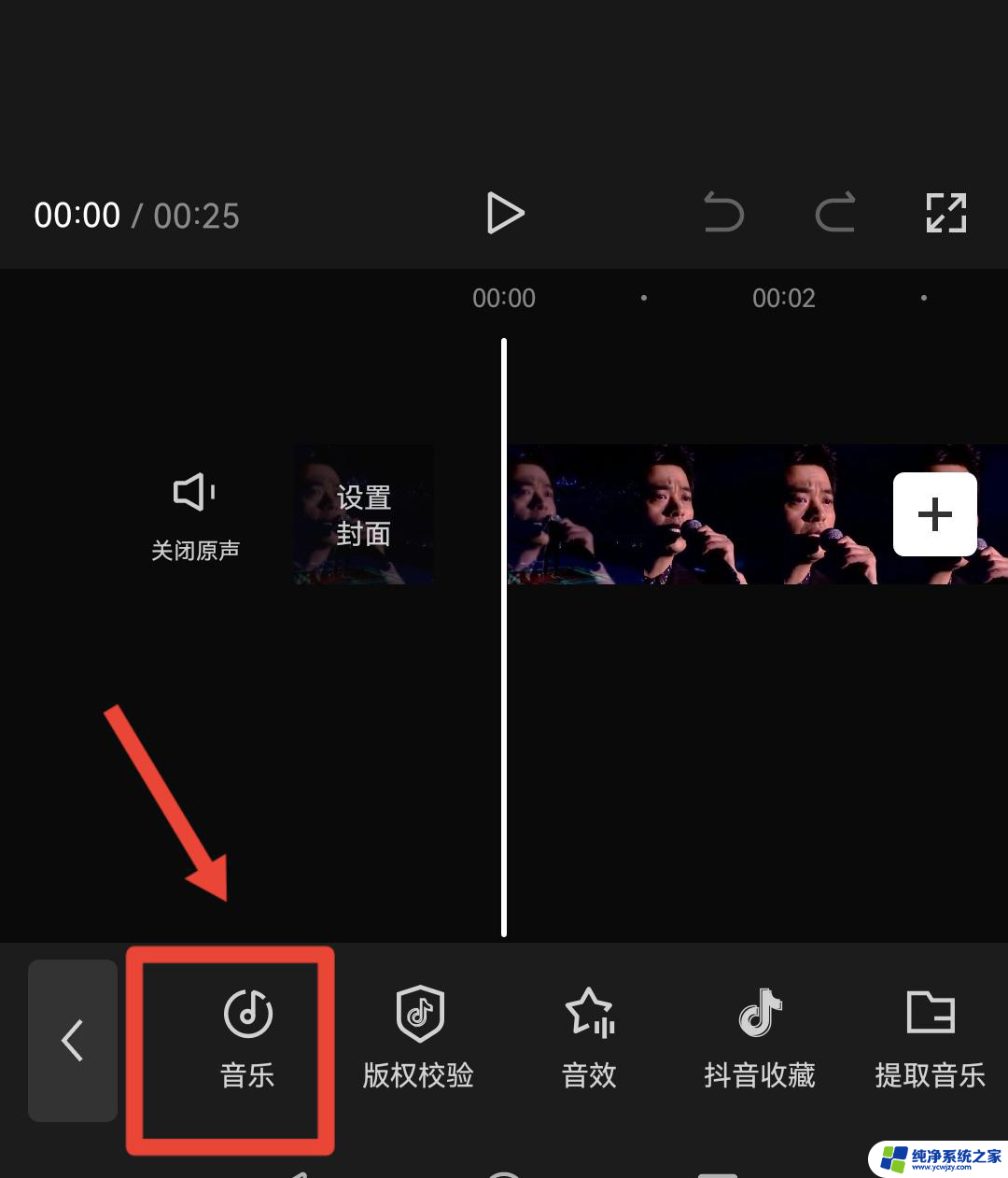
6.在导入音乐栏,点【本地音乐】。选择录音,点【使用】。注录音需为MP3格式。
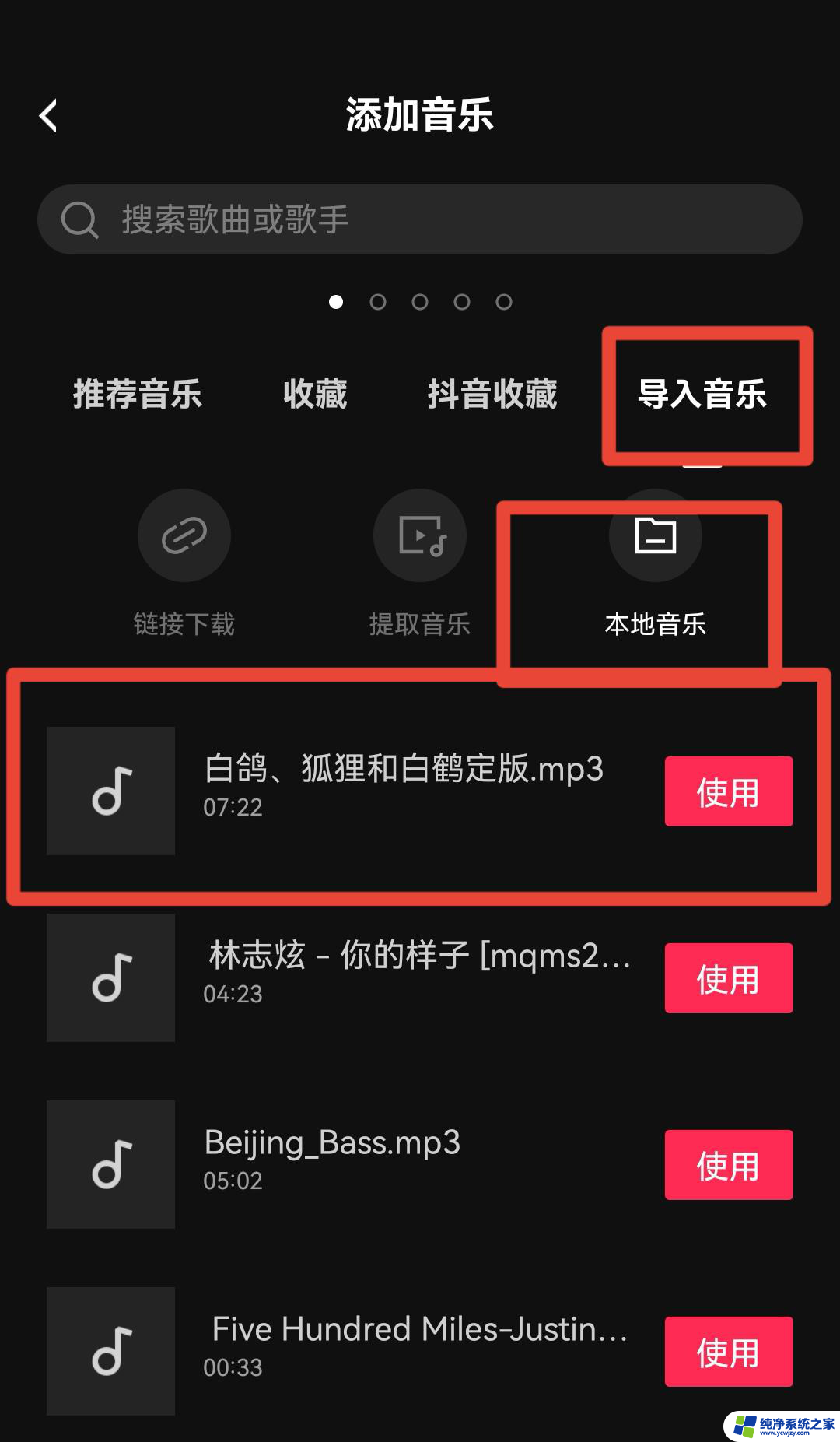
7.点【导出】即可
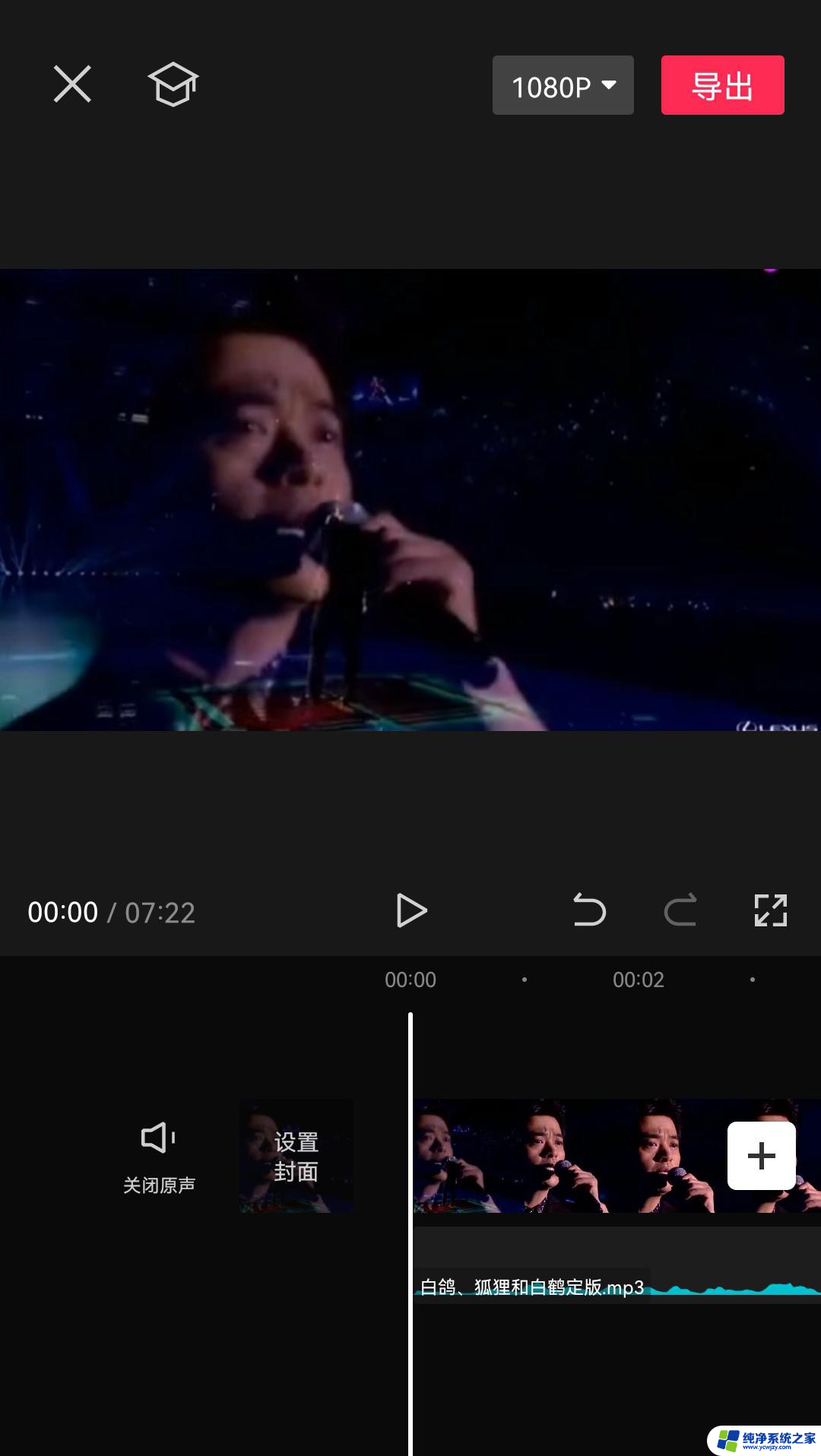
以上就是小编带来的剪映怎么上传本地录音的全部内容,希望能够帮助到大家,更多抖音操作运营内容,请关注纯净系统之家。